普段ネットを使用しているとき、このような長いURLを見たことはありませんか?
https://example.com?utm_source=twitter&utm_medium=cpc&utm_campaign=171030&utm_content=male
実は「?utm」の箇所以降は、Googleアナリティクスで使用するパラメータとなっているのです。
パラメータをURLに付けることで、流入元の様々な情報を取得でき、アクセス解析に大いに役立てることができます。
今回はGoogleアナリティクスのパラメータの基本的なルールや設定方法をご紹介していきます。
Webマーケターは、時間や場所に縛られない仕事。自宅やカフェはもちろん、旅行をしながら働くことだって可能です。
- 「将来性・やりがいを感じられず、先が見えない」
- 「仕事だけでなく、プライベートの時間も大事にしたい」
- 「需要のあるスキルを身につけて、安定した収入を得たい」
公式LINEでは、Webマーケター適正診断と5Days動画講座をプレゼントしています。

\働き方など何でも相談可能/
Contents
Googleアナリティクスのパラメータが必要な理由

確かにGoogleアナリティクスでは、パラメータを付与しなくても、ある程度の流入元を特定することができます。例えば、GoogleとYahoo!からのオーガニック検索数は比較的正確に計測ができています。
しかしGoogleアナリティクスでは、下記の詳細データを取得できません。
【Web広告からの流入】
Yahoo!などのリスティング広告
FacebookやTwitterなどのSNS広告
【ブラウザ以外からの流入】
メールマガジン
アフィリエイト
スマホアプリ
チラシのQRコード
パラメータを付与しなかった場合、Yahoo!のリスティング広告はオーガニック検索として集計され、メルマガやLINEアプリからの流入は[(direct)/(none)]に分類されてしまいます。
つまり、Googleアナリティクスの基本的なデータ取得能力を補足するのが、「パラメータ」なのです。
近年は常時SSL化の定着により、Googleアナリティクスでの検索キーワードの取得も難しくなっています。検索キーワードを調べる方法はこちらより。

\働き方など何でも相談可能/
Googleアナリティクスのパラメータのルール・設定方法

パラメータを設定する方法をご説明します。
パラメータ付与はプログラミングのように訓練が必要なものと思いがちですが、一旦やり方を覚えてしまえば、誰でもすぐに使えるようになります。
基本的なルール
「?」で始める
パラメータは必ず「?」で始めます。また、前後に別の「?」があると上手く機能しません。
「パラメータ名」=「対応する文字列」
utm_で始まるパラメータ名と、それに対応する「google」「20190723」などの文字列や値は「=」で結びます。
パラメータ同士は「&」で接続する
パラメータは基本的に複数を組み合わせます。「utm_source=google&utm_medium=cpc」などのように、パラメータの各要素は「&」でつなぎます。
パラメータは手作業で作成しても、URL生成ツールで作成しても変わらずに正常に機能します。URL生成ツールとしては、Google公式のCampaign URL Builderがあります。
使用可能なパラメータ
パラメータには5種類あります。これらのパタメータに参照元などの情報を持たせ、URLに付与することで、Googleアナリティクスが様々な情報を取得できるようになります。
それでは、5種類それぞれの意味をご説明します。
utm_source
- 必須
- 流入元を識別するために使う。
(例:google、yahoo、twitter、facebook、lineなど)
utm_medium
- 必須
- 広告メディアを識別するために使う。
(例:cpc、cpm、email、affiliate、socialなど)
utm_campaign
- 必須
- 商品のキャンペーン名や投稿日など、詳細な参照元を指定するために使う。
(christmas_sale、20190723など任意の文字列)
utm_term
- 任意で設定
- 主に検索連動型広告のキーワードを指定するために使う。
(「引越し 比較」など ※URL生成ツールでエンコードできます)
utm_content
- 任意で設定
- 上記4つで識別されないような、小さな差を区別するために使う。
(a、b、link1、link2、male、femaleなど)
パラメータの並び順は自由です。例えば、補足的な意味のutm=contentがパラメータの先頭に来ても問題ありません。
utm_mediumの例
utm_mediumは規定の文字列を指定することで、Googleアナリティクスが自動的にデフォルトチャネルグループ(Organic Search、Direct、Referral、Paid Search、Socialなど)に振り分けてくれます。そのため、分析が容易にするためにも、決められた文字列を入力しましょう。
メディアの種類と対応する文字列は下記の通りです。
| 自然検索 | organic |
|---|---|
| メール | |
| アフィリエイト | affiliate |
| 検索連動型広告やSNS広告 | cpc ppc paidsearch |
| ディスプレイ広告 | display cpm banneraffiliate |
| ソーシャル (オーガニック投稿) |
social social-network social-media sm |
具体例
下記のようなケースでは、どのようなパラメータを設定すればよいでしょうか。ぜひ一緒に考えてみてください。
2019年7月7日配信のFacebook広告のパラメータ
| utm_source | |
|---|---|
| utm_medium | cpc |
| utm_campaign | 20190707 |
【パラメータ例】
?utm_source=facebook&utm_medium=cpc&utm_campaign=20190707
Google検索連動型広告のキーワード「母の日&プレゼント」のパラメータ
| utm_source | |
|---|---|
| utm_medium | cpc |
| utm_campaign | mothersday |
| utm_campaign | 母の日&プレゼント(エンコードされます) |
【パラメータ例】
?utm_source=google&utm_medium=cpc&utm_campaign=mothersday&utm_term=%E6%AF%8D%E3%81%AE%E6%97%A5%E3%80%80%E3%83%97%E3%83%AC%E3%82%BC%E3%83%B3%E3%83%88
別のパラメータがすでに付いているURLに、さらにutmパラメータを付与すると、「?」の重複などで機能しないことがあります。
「Google URL Shortener」などのツールを使い、パラメータ付きURLを短縮すると、見た目がスッキリとして信頼感を与えられる場合があります。
\働き方など何でも相談可能/
パラメータの設定完了を確認する
パラメータの付与が完了したら、実際にGoogleアナリティクスに反映されるか確認しましょう。
[utm_source]と[utm_medium]のワークを確認する
左メニューから[リアルタイム]>[トラフィック]を選択し、確認したいパラメータ付きURLを叩くと、以下のソースとメディアの列に設定した内容が表示されるはずです。もし表示されなければ、不備がないか見直しましょう。
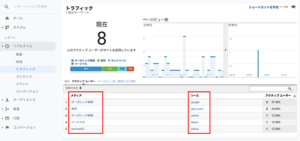
[utm_campaign]のワークを確認する
左メニューから[集客]>[キャンペーン]>[すべてのキャンペーン]を選択すると、キャンペーン一覧の中に設定した内容が表示されます。こちらも、表示されない場合は設定ミスを疑いましょう。
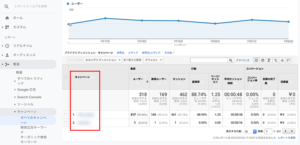
\働き方など何でも相談可能/
まとめ
「同じページ内の文字リンクと画像リンク、どちらの方がクリック数が多い?」
パラメータを取り入れることで、そんな細かなA/Bテストも可能になります。もちろん運用負荷との兼ね合いもありますが、パラメータを細かく分ければ分けるほど、ユーザー心理を理解しやすくなります。
パラメータを活用して、アクセス解析の精度をアップさせましょう!
- 「将来性・やりがいを感じられず、先が見えない」
- 「仕事だけでなく、プライベートの時間も大事にしたい」
- 「需要のあるスキルを身につけて、安定した収入を得たい」
公式LINEでは、Webマーケター適正診断と5Days動画講座をプレゼントしています。
Webマーケターは、時間や場所に縛られない仕事。自宅やカフェはもちろん、旅行をしながら働くことだって可能。
これまでの経験や趣味、関心のあることを活かしやすく、社会貢献にもつながるため、やりがいが大きいのが特徴です!
会社員から独立を成功させた、現役フリーランスWebマーケターが、ご相談に乗らせていただくことも可能です。
まずは、下記から公式LINEをチェックしてみてください。
\働き方など何でも相談可能/



















